Como Copiar ou Clonar HD com EaseUS Todo Backup
Jacinta atualizou em 26/10/2025 para Backup e Recuperação | Mais Artigos
Como clonar um HD com segurança
Clonagem de disco lhe permite copiar todo o conteúdo de um disco para outro da maneira mais fácil. Ele pode ser usado em muitas situações. Por exemplo, quando você estiver atualizando para um disco rígido mais novo ou maior, pode ser necessário clonar hd para transferir todo o conteúdo do seu disco rígido. Especialmente quando o disco rígido contém o sistema, você não pode simplesmente arrastar e soltar arquivos no Windows para a nova unidade. Porque copiar e colar apenas os arquivos do Windows resultará em sistema que não arranca de novo disco rígido. No entanto, você sabe como clonar HD com segurança e sucesso? Aqui vamos apresentar-lhe um software de clonagem de disco confiável e que irá guiá-lo fazer o trabalho com pouco esforço.
O melhor programa para clonar HD
Primeiramente, você deve descobrir a necessidade de um terceiro software de clonagem de disco se você quiser clonar ou copiar hd.
EaseUS Todo Backup Home, um software de backup profissional com função de clonagem de disco é recomendado. Vamos ver o que isso pode fazer para ajudar a clonar:
- Copie todo o disco rígido para outro com cópia rápida de arquivo por arquivo ou sector por sector.
- Oferece uma solução segura de cópia/clonagem de hd para transferir seus dados do disco antigo para um novo.
- Fez backup do sistema, como clonar o disco do sistema do Windows 10 ou copiar disco rígido em caso de falha do computador ou falha do sistema.
Agora você pode aprender como o EaseUS Todo Backup clonar HD em passo a passo:
Passo 1. Inicie e execute o EaseUS Todo Backup no seu PC e selecione "Clonar" em "Ferramentas".
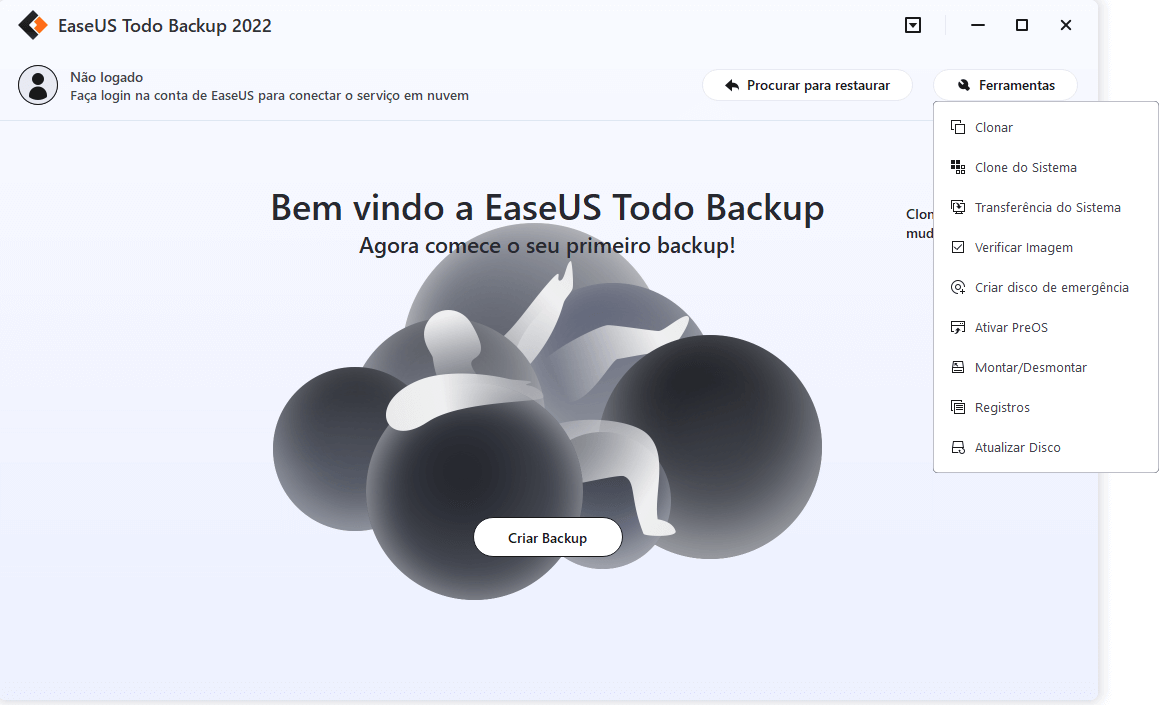
Passo 2. Selecione o disco ou a partição que você deseja clonar.
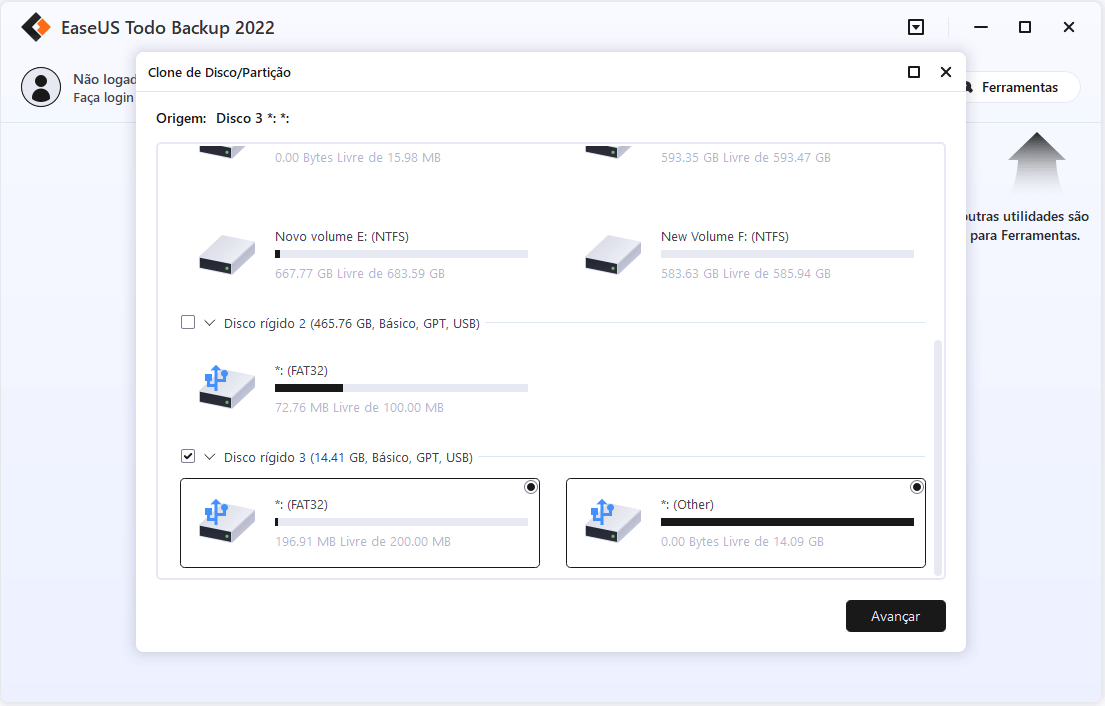
E, em seguida, selecione o disco de destino que você deseja salvar o disco ou a partição clonada com dados.
Nota: Se você preferir alocar o disco de destino com o mesmo layout que o disco de origem, basta ativar um clone no nível do setor clicando em "Opções avançadas" -> "Clonar setor por setor".
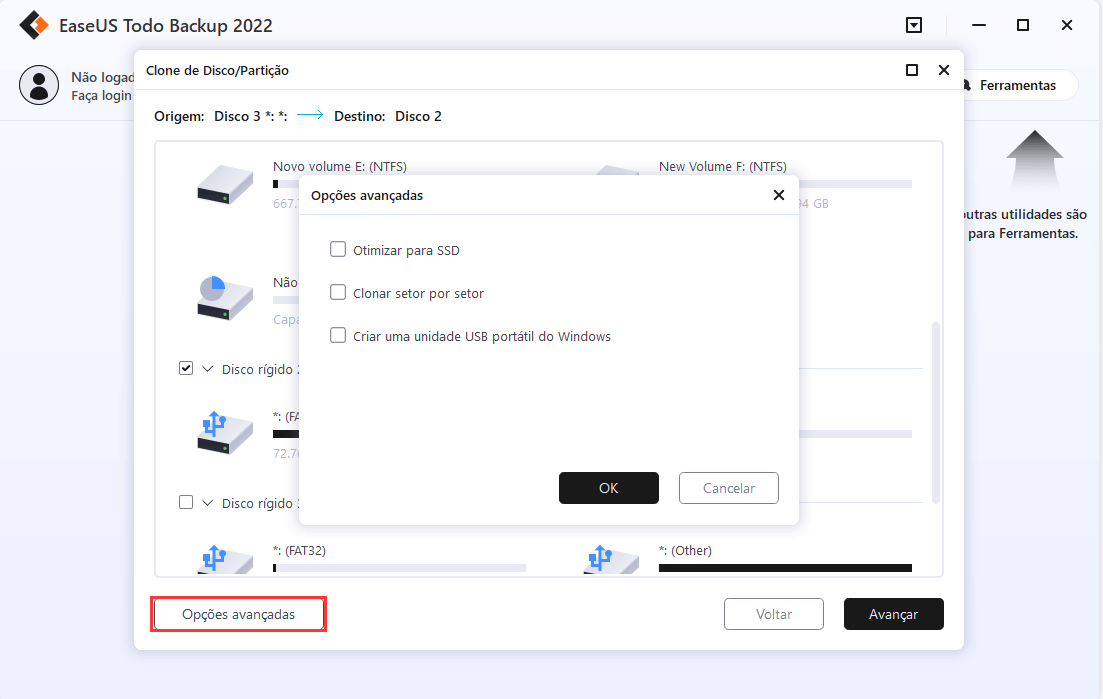
Passo 3. Clique em "Avançar" para começar a clonar seu disco ou partição agora.
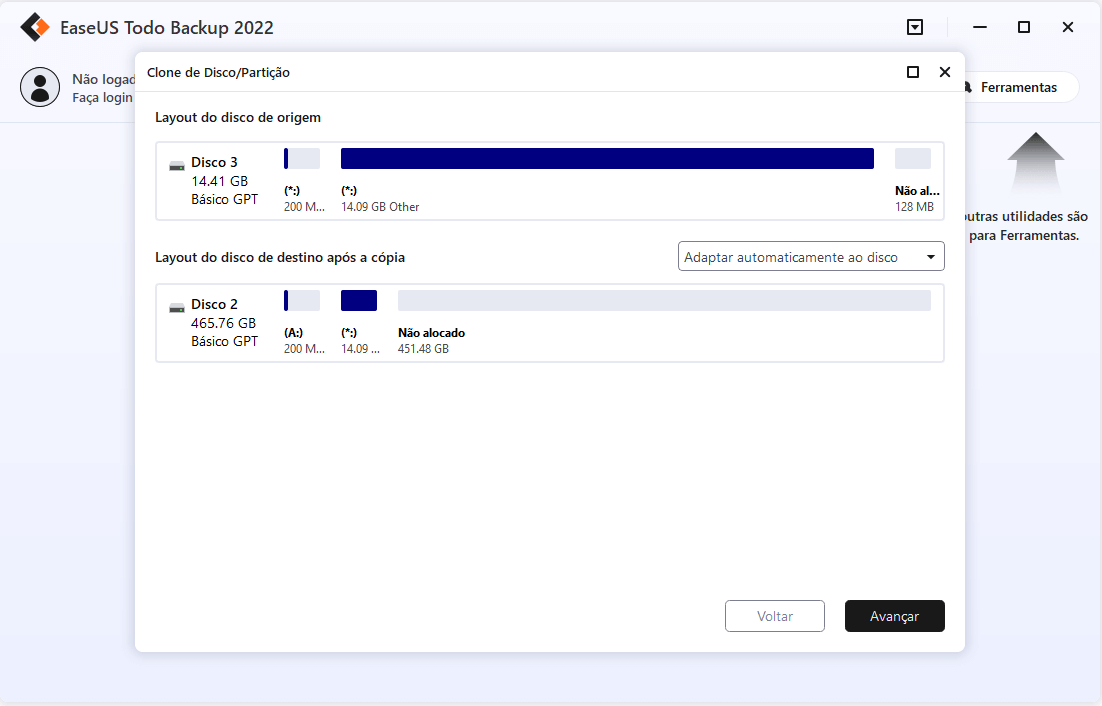
Terminando todos estes passos, você pode clonar bem sucedido seu disco rígido e você também pode verificar o disco clonado clicando com o botão direito do mouse em "Este PC" ou "Meu computador" e escolha "Gerenciar" -> "Gerenciamento de Disco".
Artigos relacionados
-
Código de licença do EaseUS Todo Backup 2025 (100% oficial)
![article]() Jacinta 2025-10-24
Jacinta 2025-10-24
-
Como Desativar Atualização Automática do Win10 de Todas as Maneiras
![article]() Rita 2025-10-24
Rita 2025-10-24
-
Faça backup de dados em fita com software de backup em fita
![article]() Jacinta 2025-10-24
Jacinta 2025-10-24
-
2 maneiras de fazer backup do cartão SD no computador para proteção de dados
![article]() Jacinta 2025-10-24
Jacinta 2025-10-24
Prêmios e avaliações
"Faça backup, restaure e recupere documentos, bem como crie um disco de emergência e limpe totalmente o HD."
- Por Mircea Dragomir
Leia mais >>

EaseUS Todo Backup
Programa de backup inteligente para seus arquivos e computador inteiro no Windows 11/10/8/7.
Baixar Grátis100% Seguro
Tamanho: 1,88MB
![]()
